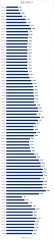第一种:更改字体 在文档中输入大写R,然后点击开始——字体,将字体的内容更改为“Windings2”即可。
第二种:利用开发工具 点击开发工具——控件——复选框,插入之后点击属性,找到复选框属性,点击“选中复选框”中的更改,打开相应的对话框,点击即可。
第三种:我们将word打开,然后在菜单里找到插入选项,点击插入选项之后,在其内再带符号选项,点击符号选项在它的下拉菜单那里找到其他符号选项,点击其他符号选项在弹出的对话框内我们可以找到字体选项,点击字体选项我们在其选择框内选择windings选项,选择windings之后再在这个对话框内内找到我们需要方框打勾符号
第四种:选择方框打勾选项之后,然后点击下面的插入选项,可以看到在word的编辑区域里就出现了我们需要的方框打勾符号,
第五种:我们在word的编辑区里输入对勾,然后将其选择,并在开始里找到字符边框选项,点击字符边框之后,可以看到刚刚输入的对勾上就出现了方框,这样我们的方框对勾就输入好了,
第六种:我们再在word的编辑区里输入对勾,然后选择对勾再在开始菜单里找到带圈字符选项,点击带圈字符选项,在弹出的对话框内找到圈号里面的方框选项,选择方框,我们在点击确定可以看到在对勾上也出了方框,这样我们的方框对勾就输入好了,
在Word中如何给方框打勾
/ Published on